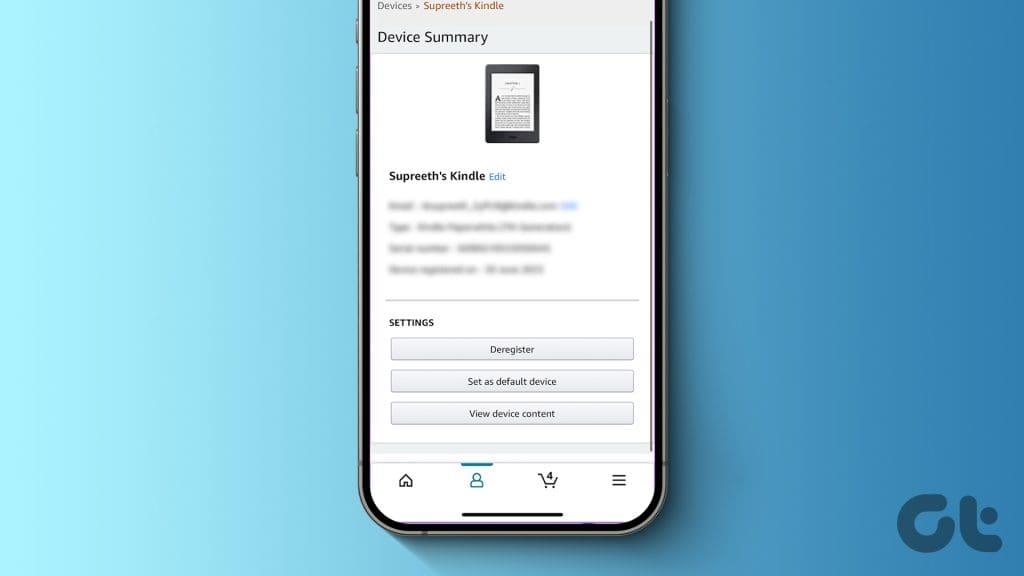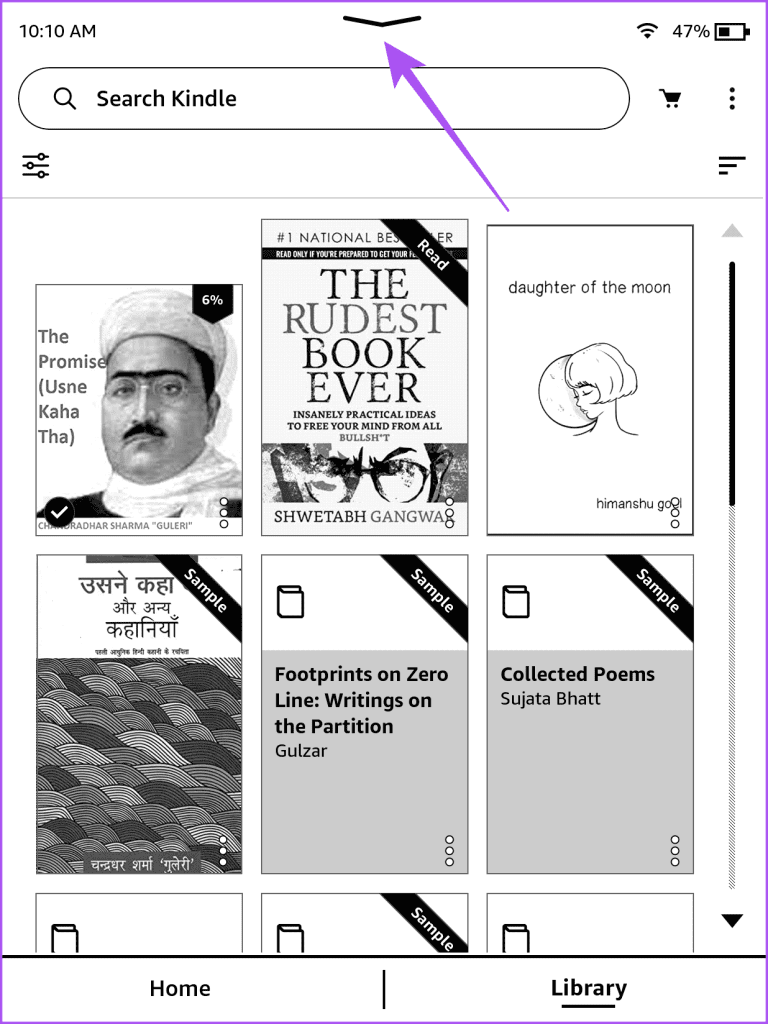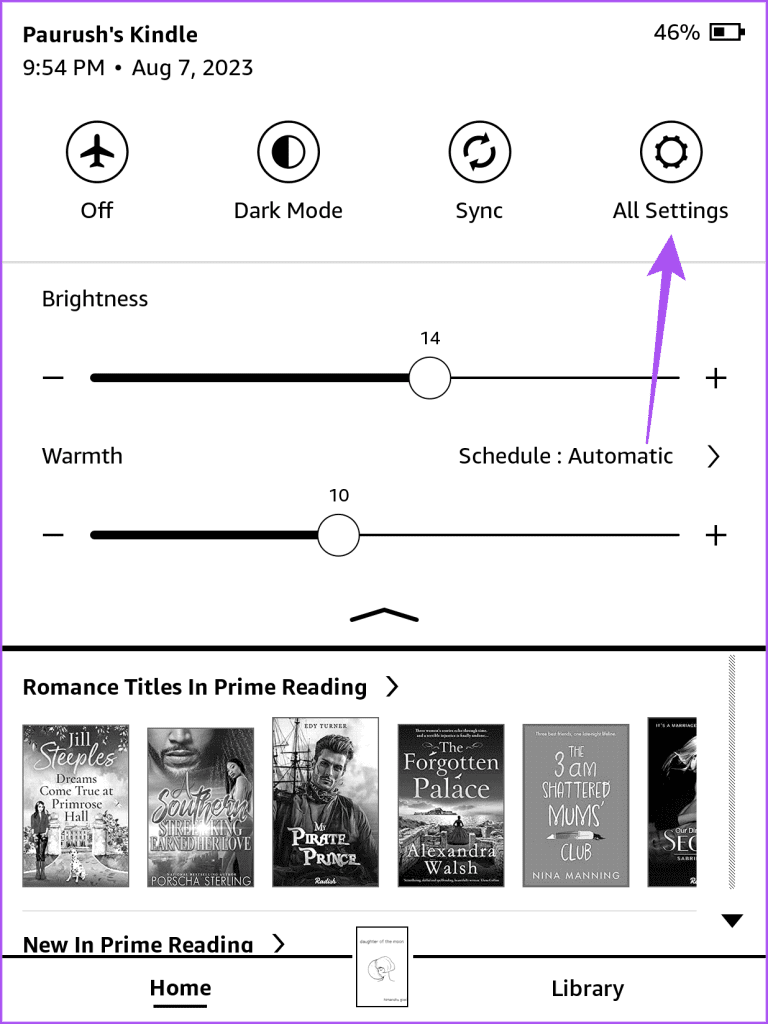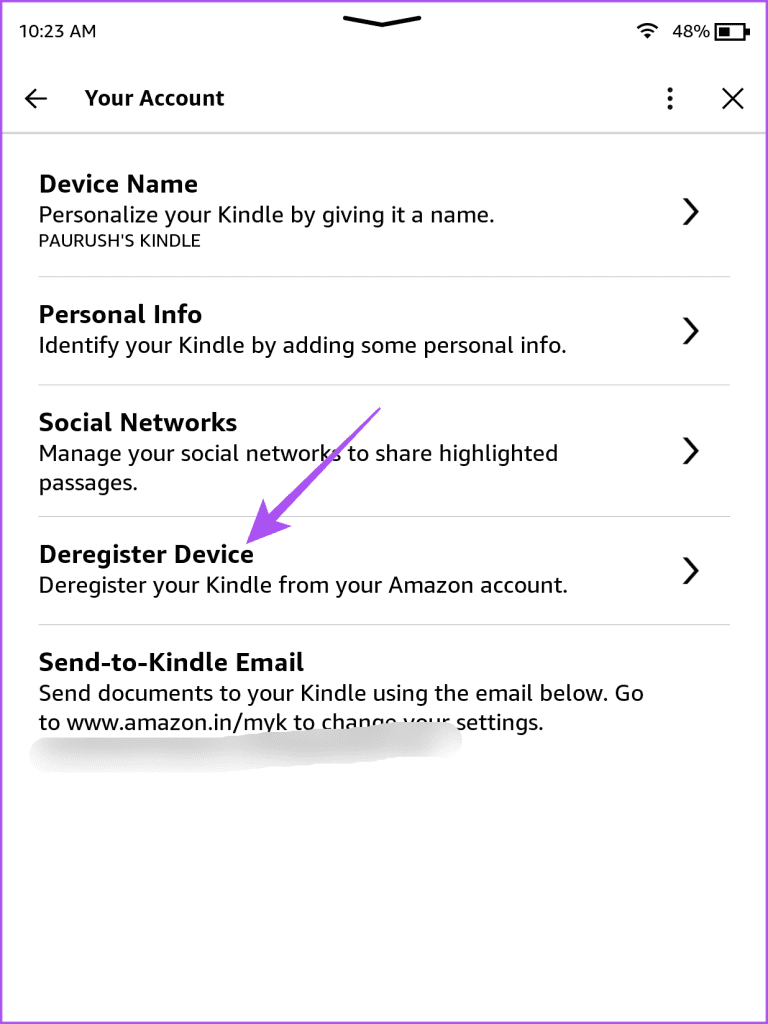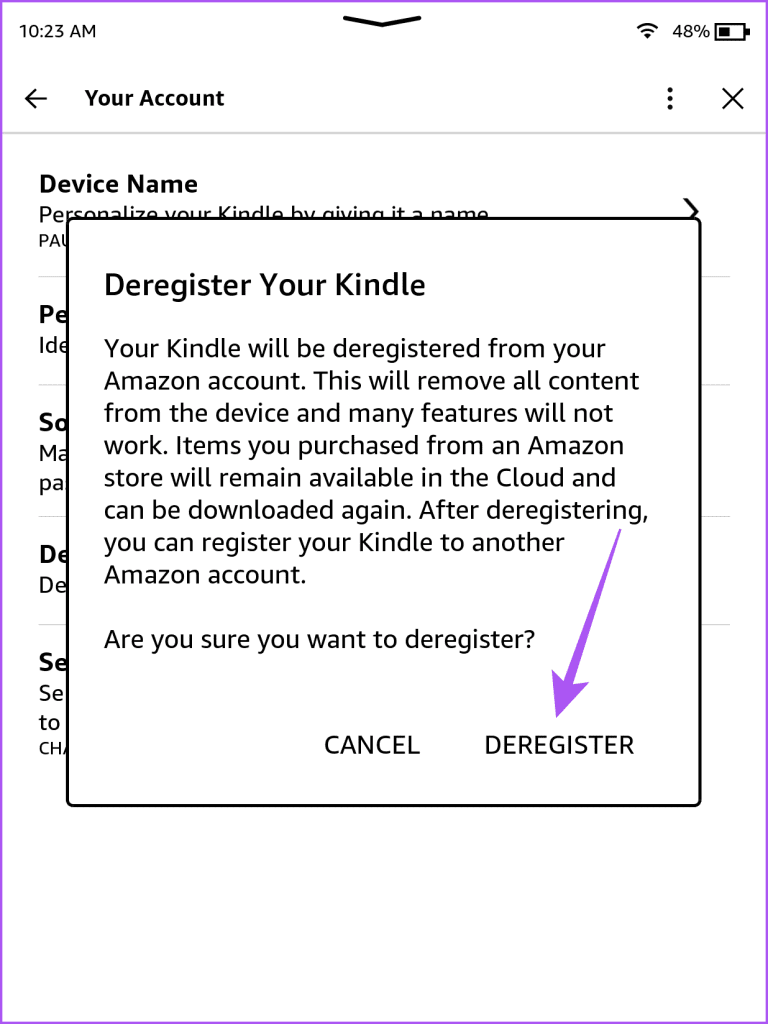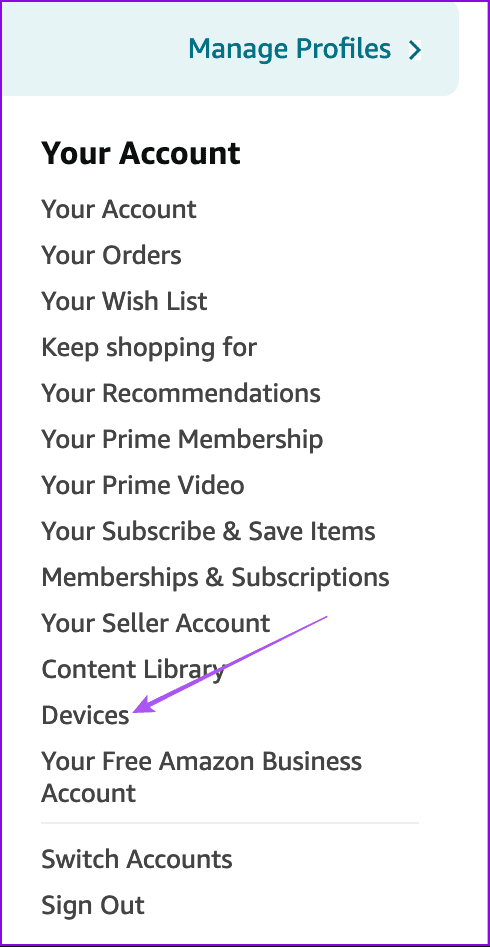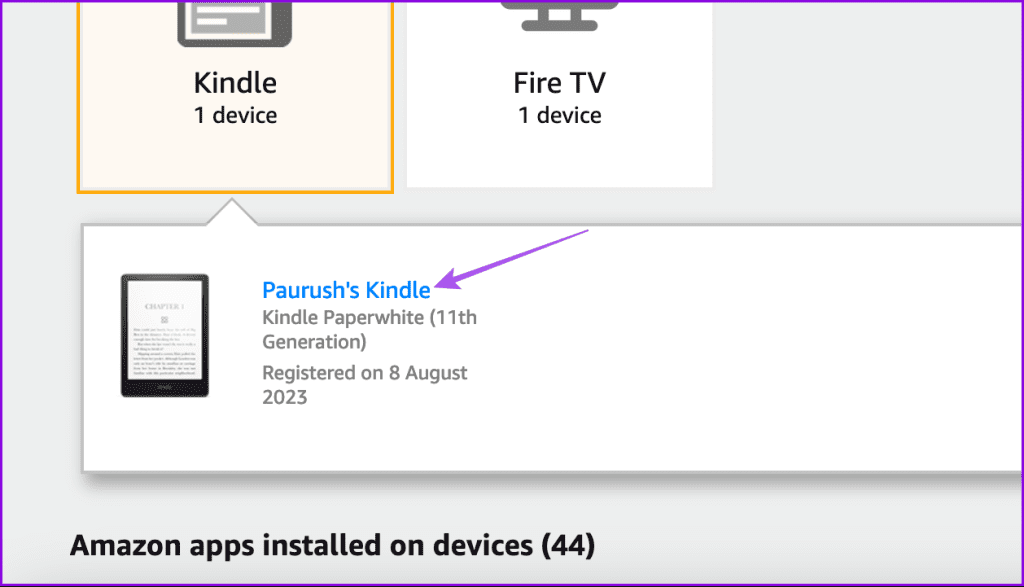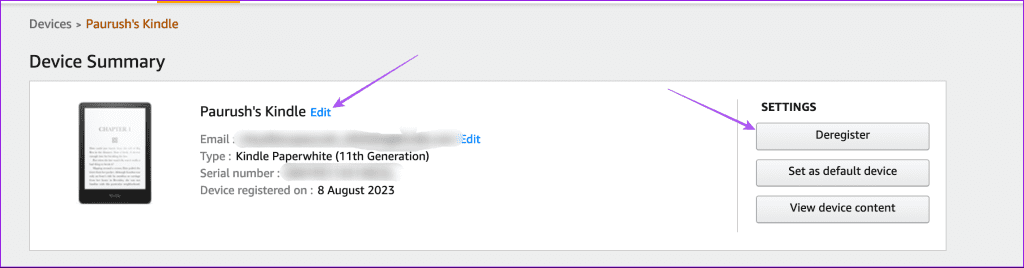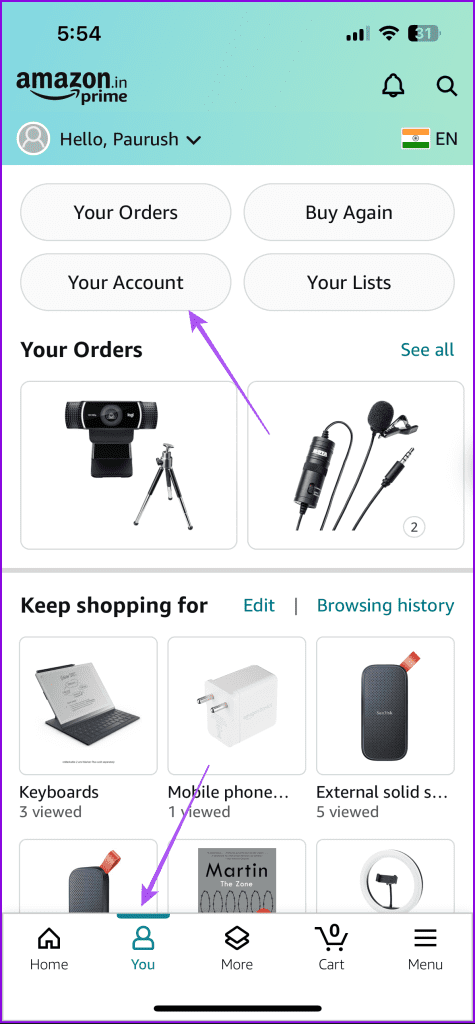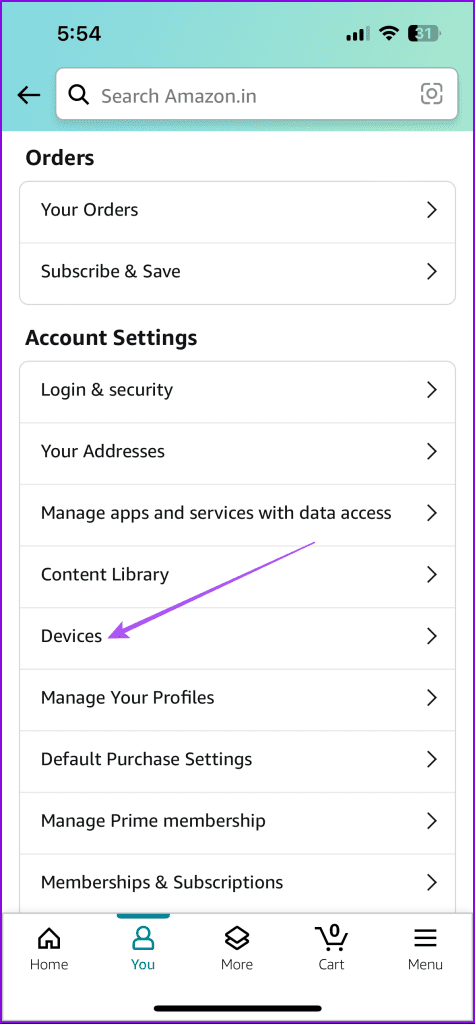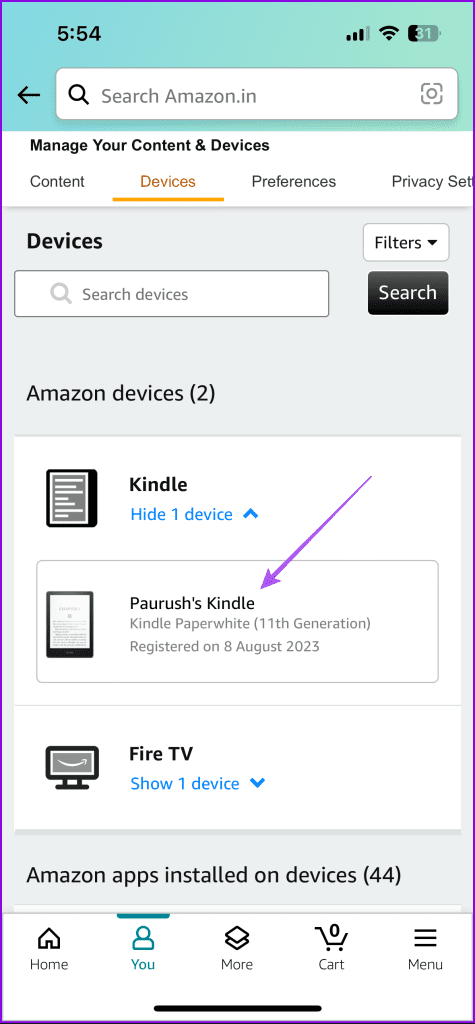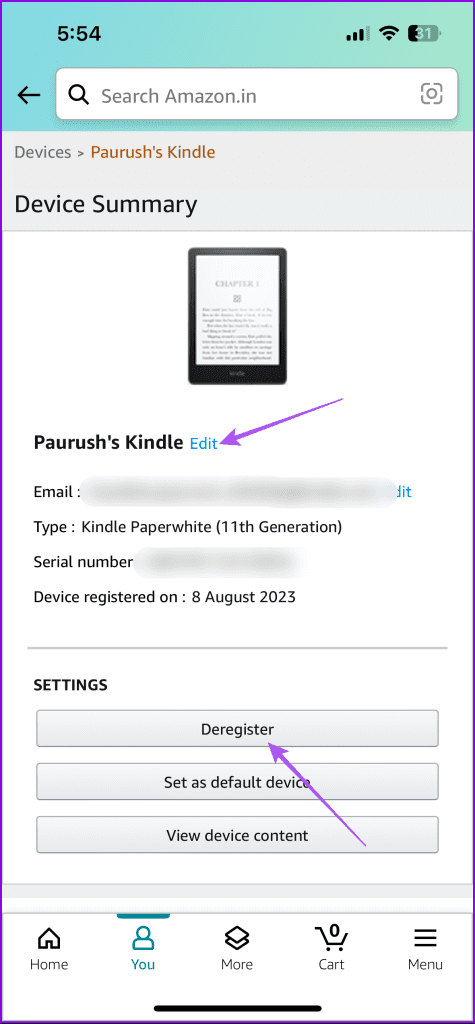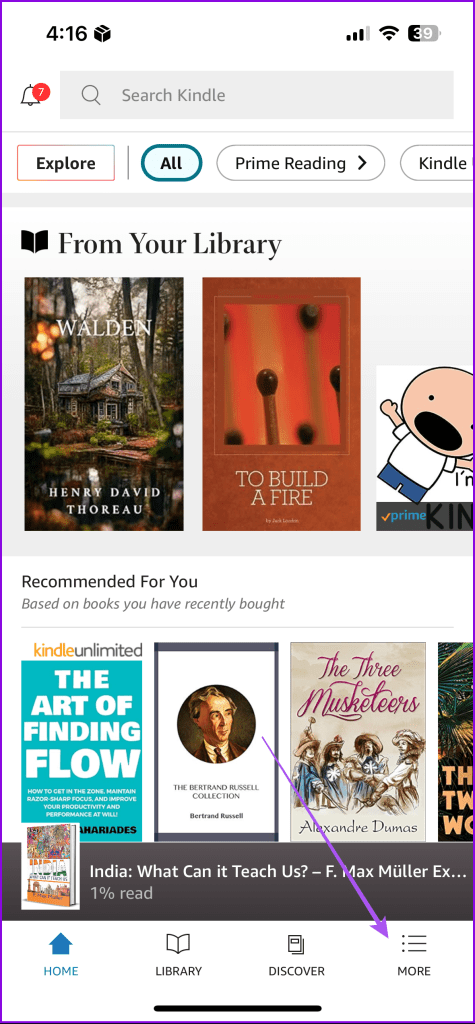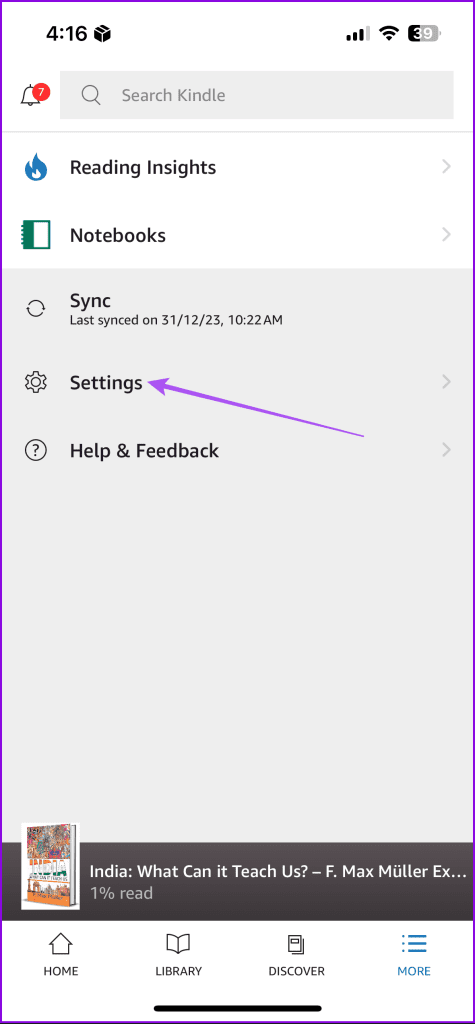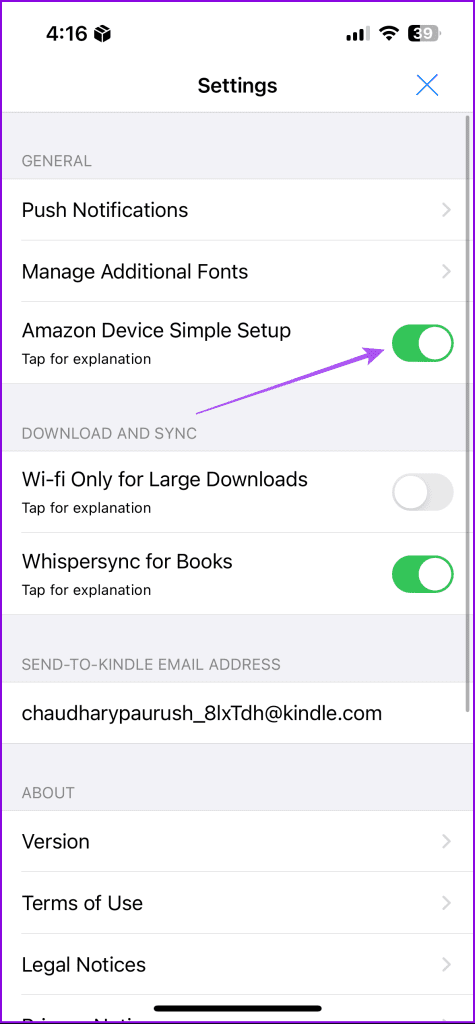Aunque los lectores de libros electrónicos Kindle de Amazon son bastante populares, también puedes utilizar la plataforma en tu teléfono inteligente. De hecho, puede iniciar sesión en su cuenta Kindle (Amazon) utilizando la aplicación Kindle en dispositivos móviles y de escritorio. Esto le permite continuar leyendo sus libros sin depender de un solo dispositivo. En todo caso, administrar varios dispositivos Kindle puede resultar abrumador. Si se encuentra en una encrucijada similar, no se preocupe: puede eliminar sin problemas los dispositivos Kindle de su cuenta de Amazon para disfrutar de una experiencia optimizada.
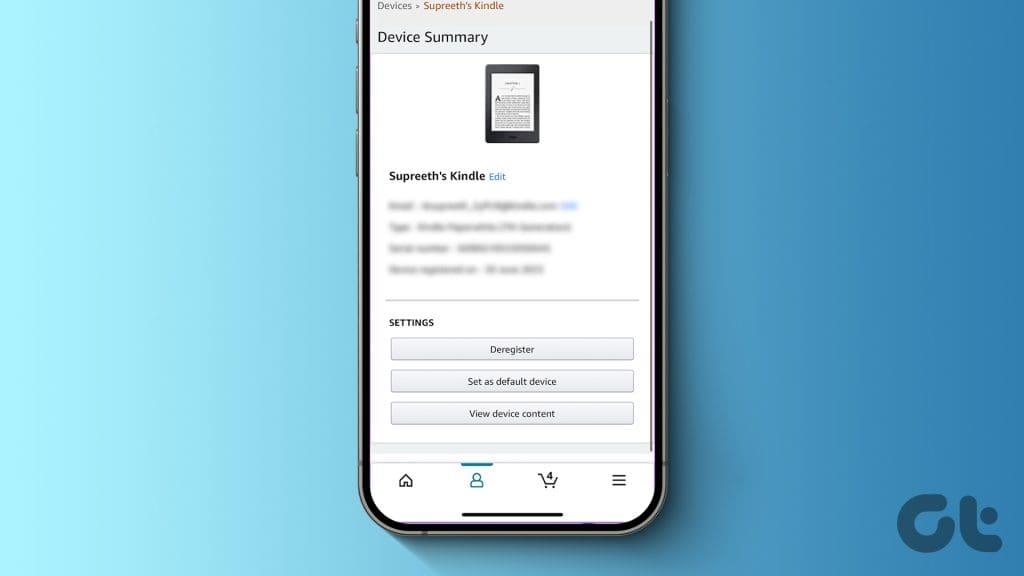
Quitar dispositivos Kindle de su cuenta de Amazon le garantiza enviar los libros electrónicos comprados al dispositivo Kindle correcto. En parte, esa es la razón por la que Amazon le permite cambiar el nombre de sus dispositivos Kindle para evitar confusiones. Además de eliminar los dispositivos Kindle, también compartiremos los pasos para cambiarles el nombre.
¿Qué sucede cuando elimina el dispositivo Kindle de la cuenta de Amazon?
Antes de continuar con los pasos, esto es lo que debe saber sobre cómo eliminar dispositivos Kindle de su cuenta de Amazon.
- Todos los títulos que haya comprado se eliminarán de su Kindle. Pero puedes descargarlos nuevamente cuando inicies sesión nuevamente.
- Los libros o documentos que haya agregado a su Kindle no se eliminarán. Dicho esto, su progreso de lectura se restablecerá.
- Perderá el acceso a todos los servicios en línea que ofrece un Kindle.
Retire su dispositivo Kindle usando Kindle Reader
Puede cancelar el registro de su dispositivo Kindle utilizando las opciones integradas en su lector Kindle. Este método será útil cuando cambie a un nuevo dispositivo Kindle o cierre sesión en un Kindle que ya no usa. Así es cómo.
Paso 1: en la página de inicio de su Kindle, toque la flecha que apunta hacia abajo para abrir el Panel de control.
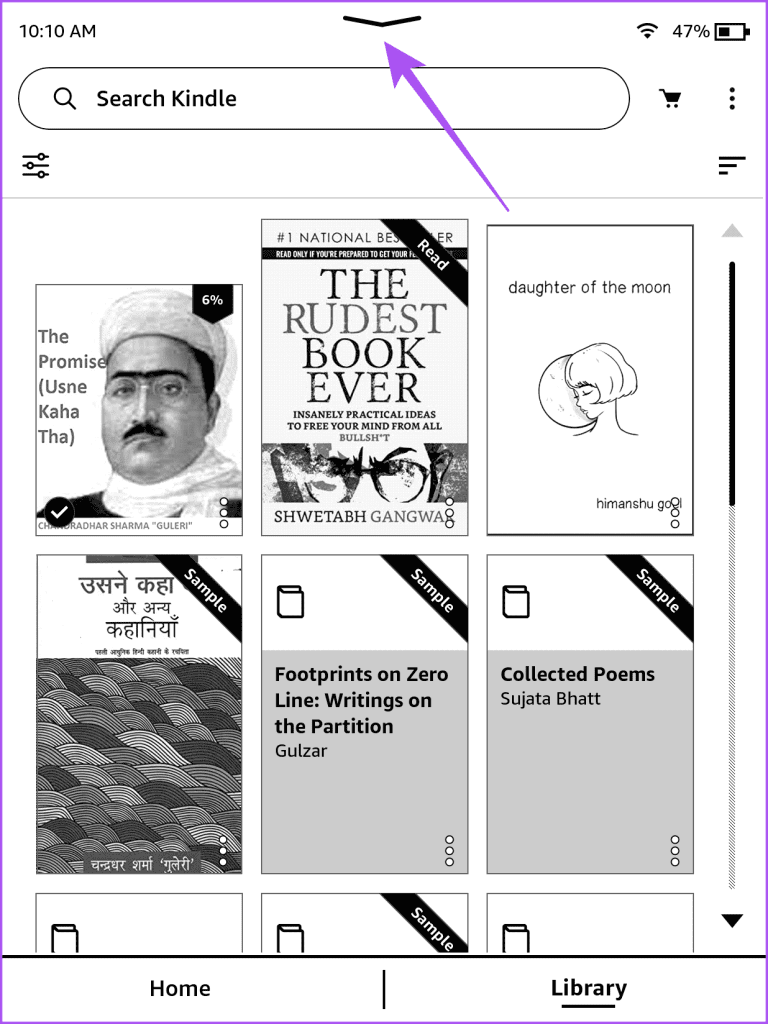
Paso 2: seleccione Todas las configuraciones.
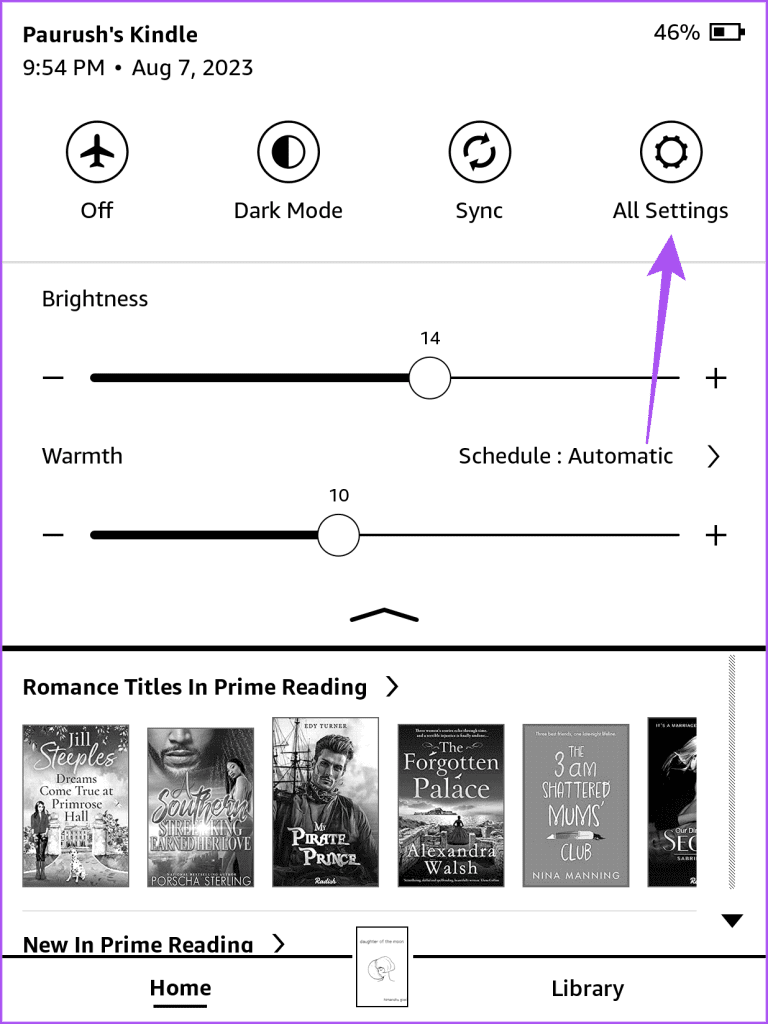
Paso 3: seleccione Cancelar registro del dispositivo de la lista de opciones.
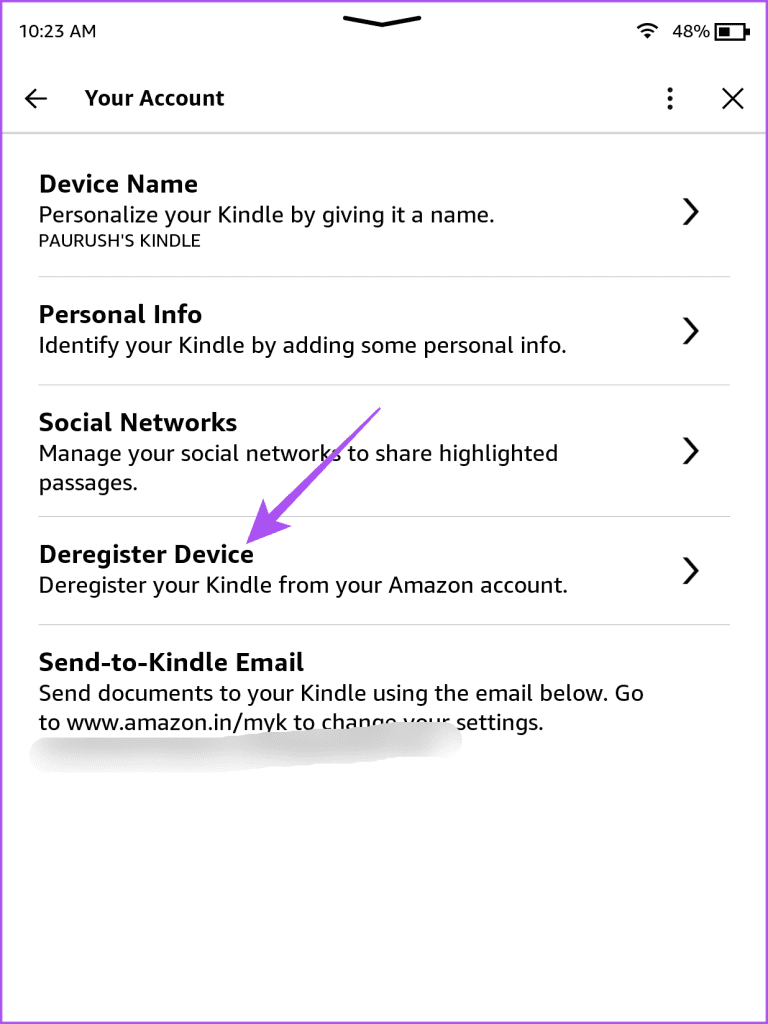
Paso 4: toca Cancelar registro nuevamente para confirmar.
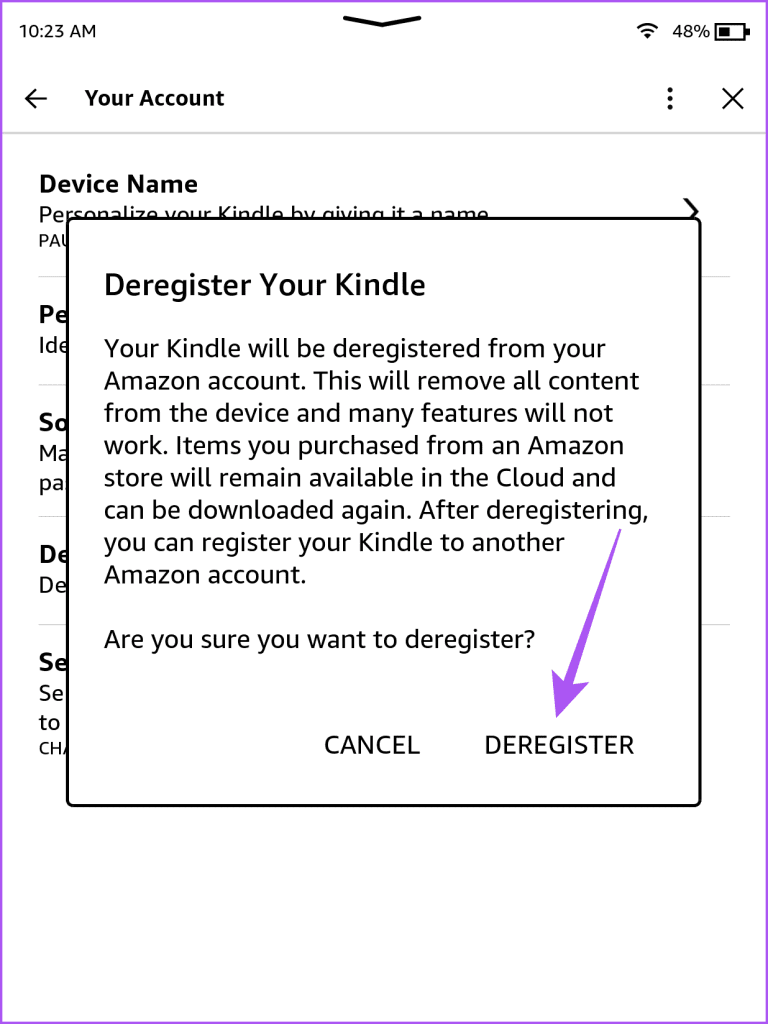
Retire su dispositivo Kindle usando el escritorio
Alternativamente, puede visitar la página web de Amazon e iniciar sesión en su cuenta para administrar sus dispositivos Kindle. También tendrá la opción de eliminar y cambiar el nombre de su dispositivo Kindle. Aquí se explica cómo acceder a él.
Paso 1: visite la página web de Amazon e inicie sesión en su cuenta.
Paso 2: haga clic en Cuentas y listas en la esquina superior derecha y luego seleccione Dispositivos.
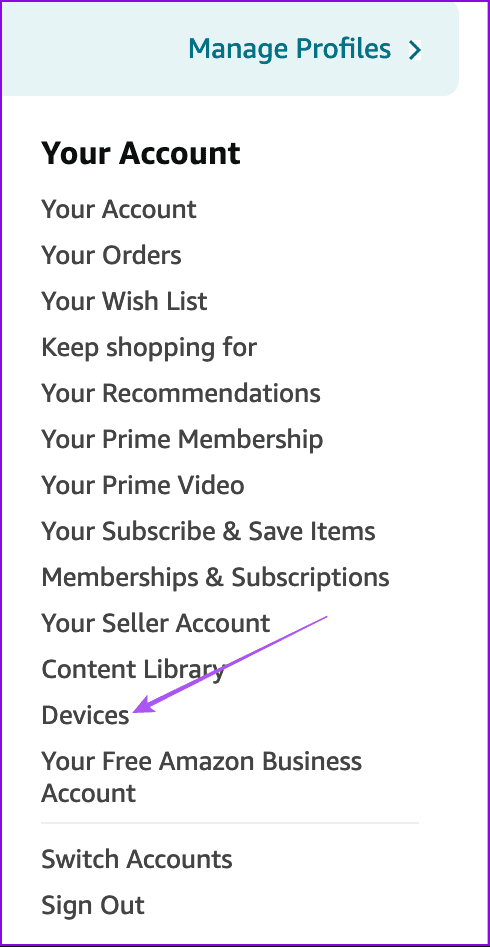
Paso 3: seleccione el ícono del dispositivo Kindle.
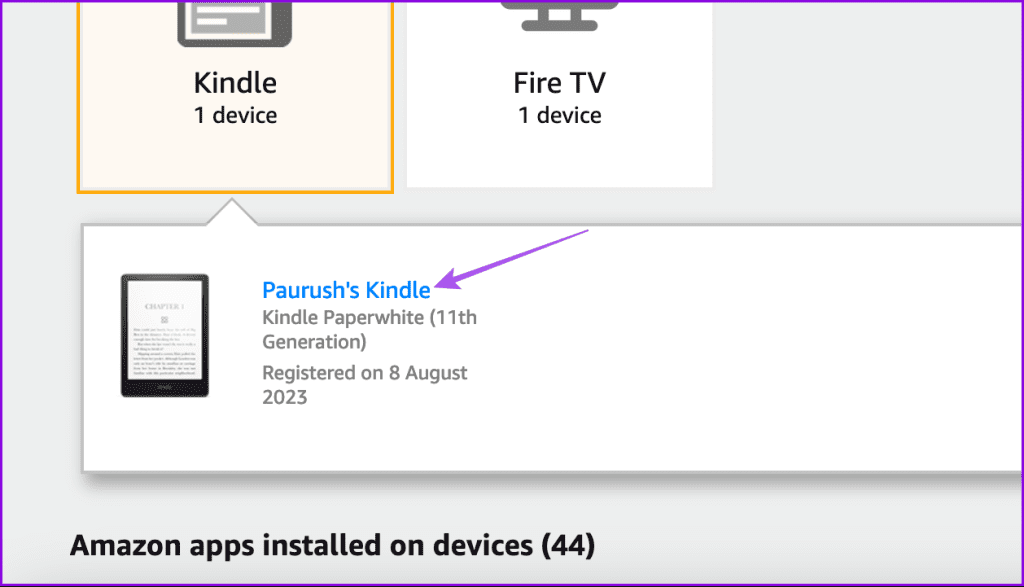
Paso 4: Ahora puedes eliminar o cambiar el nombre de tu dispositivo Kindle.
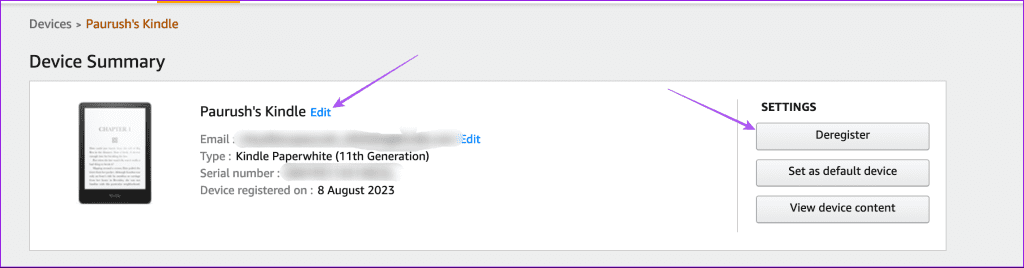
Retire su dispositivo Kindle usando un móvil
También puedes quitar tu Kindle usando la aplicación móvil de Amazon en tu iPhone o Android. Asegúrese de estar utilizando la última versión de la aplicación para evitar problemas al seguir los pasos.
Paso 1: abre la aplicación de Amazon en tu teléfono iPhone o Android.
Paso 2: toca la pestaña Tú en la parte inferior y selecciona Tu cuenta.
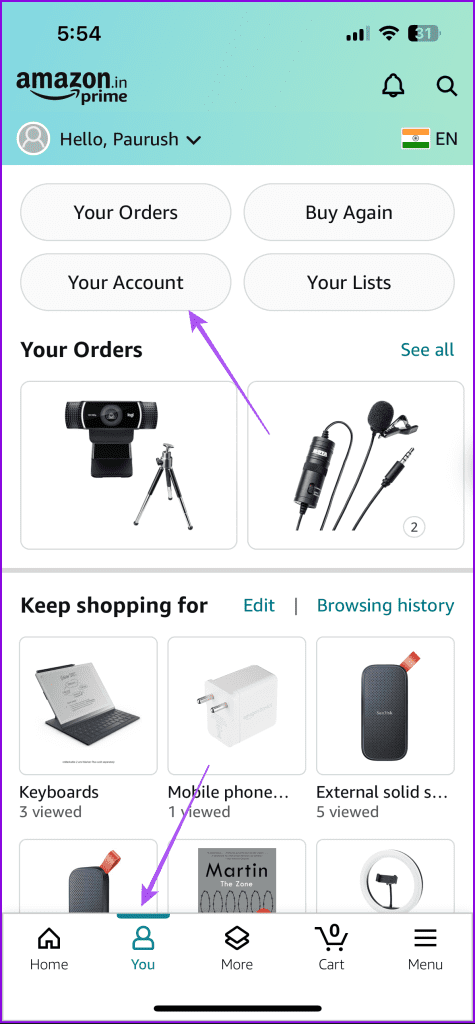
Paso 3: seleccione Dispositivos en Configuración de cuenta.
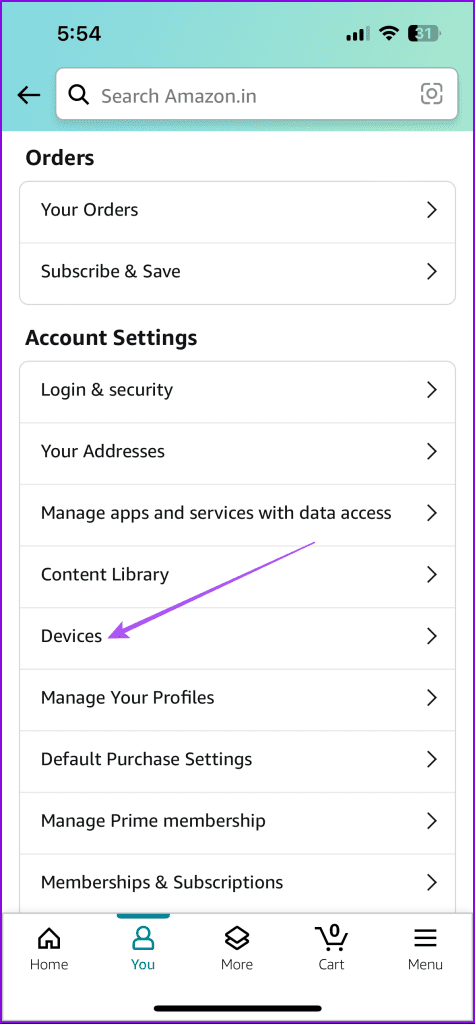
Paso 4: Vaya al ícono del dispositivo Kindle y seleccione el menú desplegable para verificar los detalles.
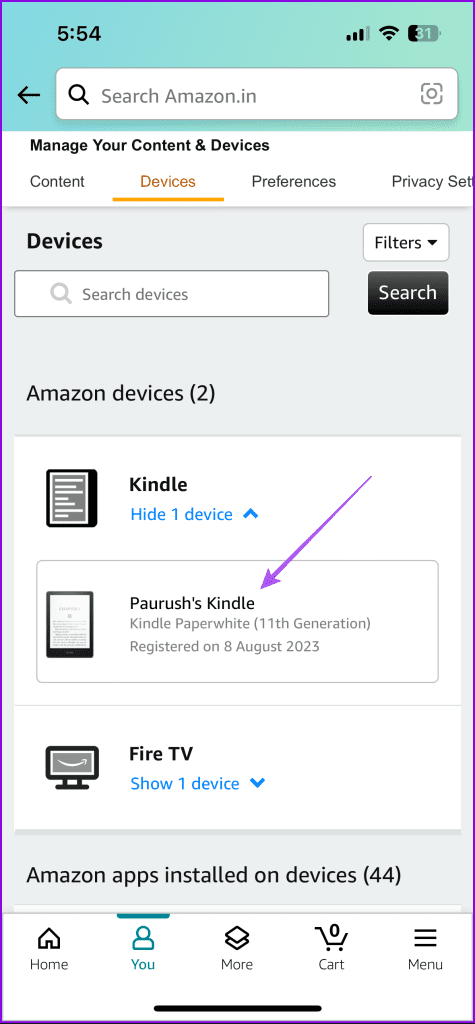
Paso 5: toca el nombre de tu dispositivo Kindle. Luego toque Cancelar registro para eliminar el dispositivo Kindle de su cuenta de Amazon.
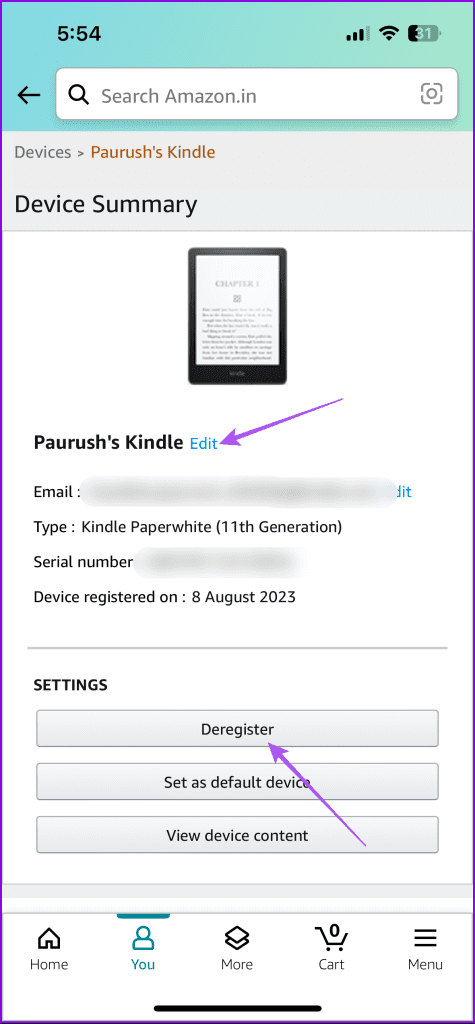
Puede tocar Editar para cambiar el nombre del dispositivo Kindle.
Cómo agregar un nuevo dispositivo Kindle a su cuenta de Amazon
Supongamos que tiene un nuevo dispositivo Kindle que desea conectar a su cuenta de Amazon. Si ha iniciado sesión en la aplicación Kindle en su dispositivo móvil, puede usarla para iniciar sesión en su dispositivo Kindle con la misma cuenta de Amazon.
Paso 1: abre la aplicación Kindle de tu teléfono y toca Más en la esquina inferior derecha.
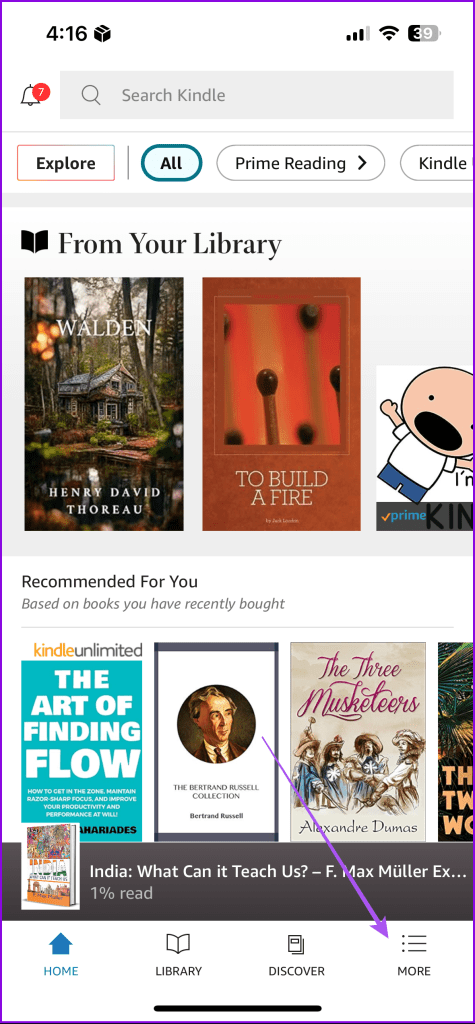
Paso 2: Toque Configuración y luego toque el botón junto a 'Configuración simple del dispositivo Amazon' para habilitar la función.
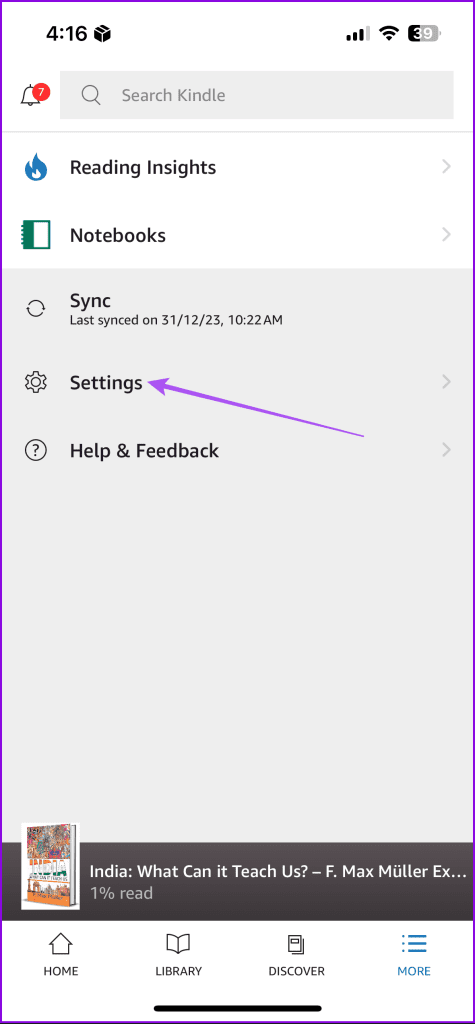
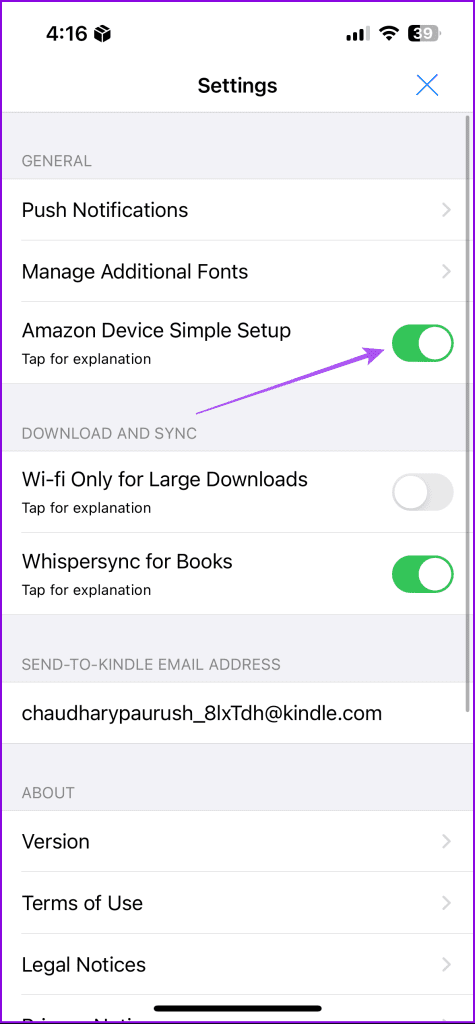
Paso 3: seleccione Confirmar Bluetooth en iPhone y habilite Ubicación en Configuración rápida en Android.
Paso 4: enciende tu lector Kindle y elige tu idioma y región.
Acerque el dispositivo Kindle a su teléfono y siga las instrucciones que aparecen en pantalla para finalizar la configuración.
Si no desea utilizar su teléfono, simplemente ingrese la dirección y contraseña de su cuenta de Amazon para iniciar sesión.
Administrar dispositivos Kindle
Un Kindle te permite llevar todos tus libros favoritos sin problemas. Después de comprar el dispositivo, puede descargar libros a su Kindle con solo tocar un botón, siempre que tenga acceso a Internet. Sin embargo, también puede consultar nuestra publicación si su Kindle no descarga libros . Dicho esto, ¡cuéntanos qué libro estás leyendo en tu Kindle en los comentarios a continuación!